Een functiestroomdiagram laat zien wie wat doet en wanneer in een rasterdiagram, ingedeeld in secties. Het gaat verder dan een basisstroomdiagram om de relaties tussen functies (zoals een belanghebbende of afdeling) en fasen (zoals mijlpalen) in een proces aan te geven.
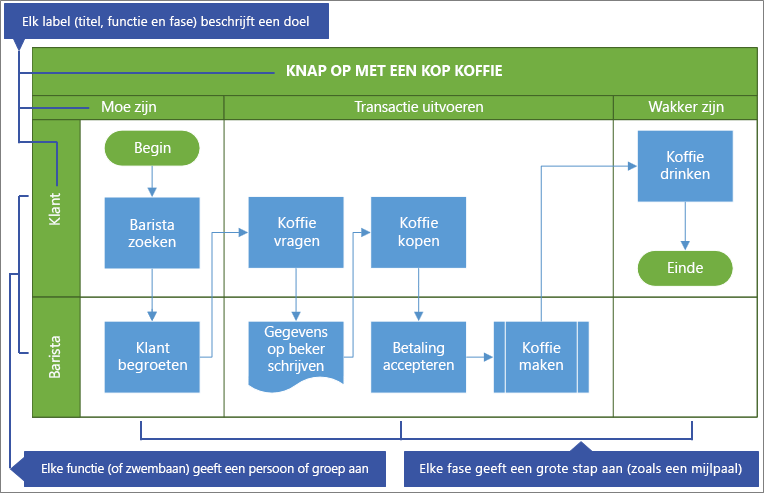
Voordat u begint
-
Maak het diagram om het te bewerken. Zie Diagrammen bekijken, maken en bewerken in visio voor het web voor meer informatie.
-
Schuif in de galerie omlaag naar de rij Functiestroomdiagram en selecteer Maken. De sjabloon wordt geopend met twee functies en één fase.
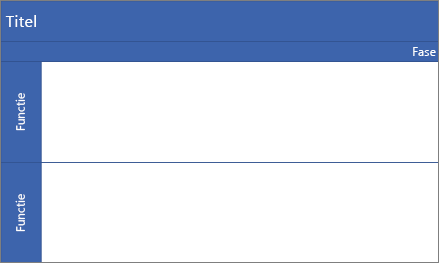
U kunt ook startersdiagrammen openen, zoals kredietgoedkeuringsproces of gebeurtenisplanning, die mogelijk beter aan uw behoeften voldoen.
De afdrukstand van het stroomdiagram bepalen
De standaardstand is horizontaal en de shapes Zwembaan en Scheidingsteken worden gebruikt. U kunt de richting echter wijzigen in verticaal door het standaarddiagram te verwijderen en vervolgens de shapes Zwembaan (verticaal) en Scheidingsteken (verticaal) toe te voegen.
Opmerking Wanneer u begint, kunt u niet automatisch van de ene afdrukstand naar de andere converteren.
Een zwembaan of fase toevoegen
-
Selecteer in het palet Shapes op het tabblad Shape de optie Shapes voor functiestroomdiagramken

-
Sleep de swimlane-shape


Zorg ervoor dat shapes boven aan het diagram worden geplaatst.
De labeltekst wijzigen
-
Dubbelklik op de tekst die Titel,Functieof Fase bevat.
Visio Online schakelt over op tekstbewerking en zoomt mogelijk in op de shape.
-
Voer tekst in die het doel van elk onderdeel beschrijft. Functielabels staan altijd verticaal in de afdrukstand.
-
Klik buiten de shape of druk op Esc om te stoppen met het toevoegen van tekst.
Visio Online herstelt de oorspronkelijke weergave als er automatisch is ingezoomd toen u begon te typen.
Opmerking U kunt de labeltekst niet draaien.
Shapes voor stroomdiagramken toevoegen
-
Selecteer In het palet Shapes op het tabblad Shape, selecteert u Shapes voor basisstroomdiagram

-
Maak het stroomdiagram. Zie Shapes toevoegen en verbinden in Visio voor het web voor meer informatie.
-
Zorg er tijdens het maken van het procesdiagram voor dat shapes zich volledig in de juiste zwembaan- en fasesectie bevinden. Zie Shapes selecteren, kopiëren en verplaatsen in Visio voor het web voor meer informatie.
Het aantal zwembaan of fases van een zwembaan of fase
U kunt de grootte van een zwembaan of fase aanpassen, vooral als het proces groter wordt.
-
Als u de grootte van de Zwembaan-shapewilt veranderen, selecteert u het label Zwembaan en sleept u de grepen naar links, rechts, boven of onder.
-
Als u de grootte van de scheidingstekenvorm wilt veranderen,selecteert u het label Fase en sleept u de grepen naar links of rechts.
Een zwembaan of fase verplaatsen
U kunt een zwembaan of fase verplaatsen om de shapes in het proces beter te organiseren.
-
Als u een Zwembaan-shape wilt verplaatsen,sleept u het label naar een nieuwe locatie. Zorg ervoor dat u de shape op het diagram neer zet.
Shapes binnen de zwembaan worden ook verplaatst.
-
Hoewel u een scheidingsteken niet kunt verplaatsen,kunt u deze wel verwijderen en vervolgens een nieuwe shape op een andere locatie toevoegen.
Een zwembaan of fase verwijderen
-
Selecteer het label van de zwembaan-shape of scheidingsteken-shapeen druk op Delete.
Alle shapes binnen de zwembaan of fase worden ook verwijderd.
Tip Als u de shapes wilt opslaan, verplaatst u deze volledig buiten het functiediagram voordat u de zwembaan- of scheidingsvorm verwijdert.










